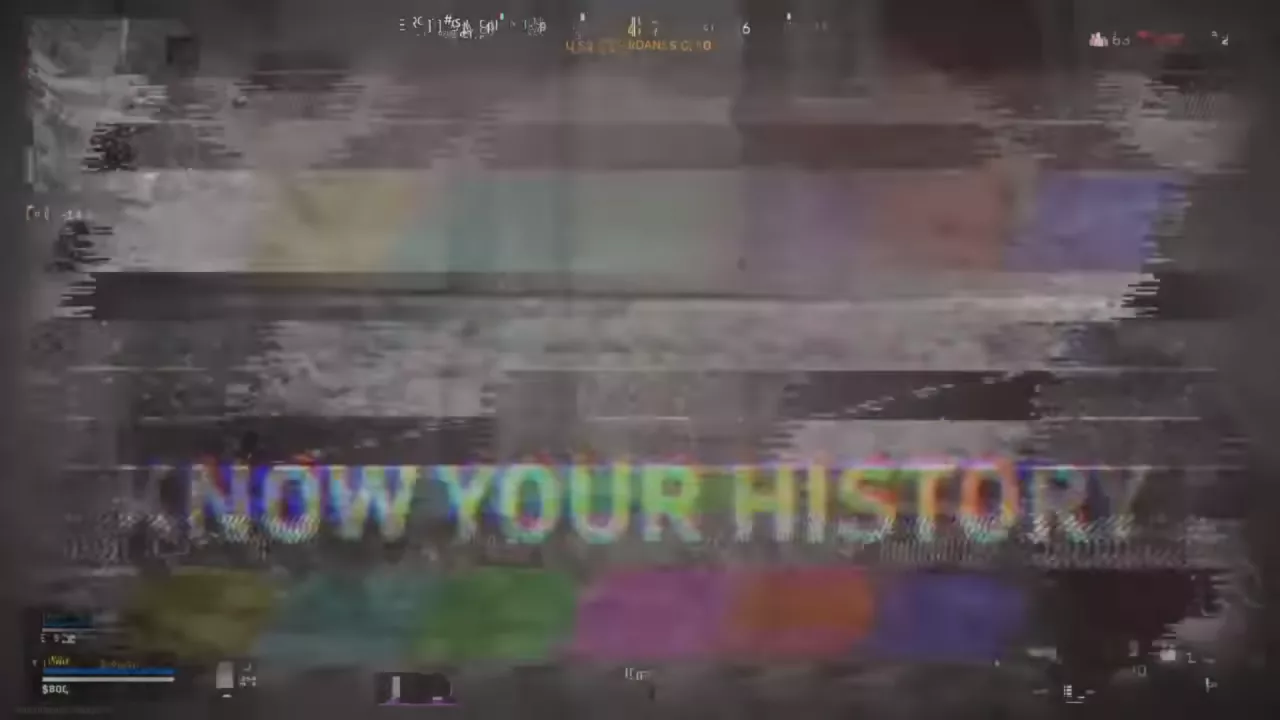Der Warzone "Checking for Update" Fehler ist wieder zurück. Mal sehen, wie wir diesen Fehler beheben können, damit ihr wieder in die Lobby kommt.

Was ist ärgerlicher, als nach einem anstrengenden, langen Arbeitstag ein Spiel in Warzone starten zu wollen und das Spiel sagt einfach nein? Jep, nichts. Aber genau das passiert vielen Warzone-Spielern im Moment. Werfen wir also einen Blick darauf, wie man den Warzone-Fehler 'Checking for Update' beheben kann.
Was ist der Warzone Checking for Update Bug?
Immer wenn ihr Warzone auf PC, Xbox oder PlayStation startet, beginnt das Spiel nach Updates zu suchen, um sicherzustellen, dass die neueste Version installiert ist. Bei einigen Spielern bleibt das Spiel im 'Checking for Update'-Screen stecken und lädt einfach nicht ins Spiel. Wir wissen zwar nicht, was genau die Ursache für diesen Fehler ist, aber wir haben einige Tipps, um ihn zu beheben.
So behebt ihr den Warzone Checking for Update Bug
Es gibt mehrere Workarounds für den Fehler, einige davon sind allerdings nur auf dem PC verfügbar. Im Folgenden erklären wir die besten Lösungen für den Warzone Checking for Update Bug auf PC, Xbox und PlayStation.
So behebt ihr den Warzone Checking for Update Bug auf PC
Wir werden hier nur die PC-exklusiven Lösungen erwähnen. Fehlerbehebungen, die mit eurer Internetverbindung oder unvollständigen Updates zusammenhängen, findet ihr in den Konsolen-Fixes weiter unten.
- Scannt und repariert Warzone
- Geht zu Battle.net
- Geht zu Warzone
- Klickt auf 'Optionen' und 'Scannen und reparieren'
- Wartet bis es fertig ist und startet das Spiel neu
- Deaktiviert vorübergehend die Firewall
- Drückt die ‘Windows’- und ‘R’-Taste gleichzeitig
- Tippt: 'control firewall.cpl' in die Box und drückt ‘Ok’
- Wählt jetzt ‘Turn Windows Defender Firewall on or off’
- Klickt dann auf ‘Turn off Windows Defender Firewall’ bei allen drei Einstellungen und klickt dann ‘Ok’
- Startet Warzone neu
So behebt ihr den Warzone Checking for Update Bug auf Xbox & PlayStation
- Startet euren Router neu
- Trennt den Router vom Strom
- Wartet für 10 Sekunden
- Steckt den Router wieder ein und wartet ein paar Minuten
- Startet das Spiel neu
- Startet eure Konsole neu
- Schaltet eure Konsole komplett aus
- Zieht den Stecker und wartet einige Sekunden
- Steckt die Konsole wieder ein und startet sie neu
- Startet das Spiel neu
- Downloadet das neueste Update neu
- Geht zu 'Downloads' auf der PlayStation oder 'Meine Spiele und Apps' auf der Xbox
- Wählt das Update, das ihr löschen möchtet und löscht es
- Startet Warzone neu und schaut, ob es normal updated
Wir hoffen, dass einer unserer Fixes euch helfen konnte und ihr so wieder ins Spiel kommt. Wenn ein neuer Fix verfügbar ist, werden wir diesen Artikel natürlich für euch aktualisieren.